با استفاده از Paint 3D در ویندوز 10 شکل دو بعدی را به سه بعدی تبدیل کنید
آیا(Are) به کشیدن چند ابله تصادفی علاقه دارید؟ آیا تا به حال چند ترفند جادویی را تصور کرده اید که تصویر دو بعدی خسته کننده شما را به یک مدل سه بعدی واقعی تبدیل کند؟ بنابراین، تبدیل یک شکل (Well)دو بعدی به یک شی سه بعدی(2D shape into a 3D object) اکنون با برنامه ای مانند Paint 3D امکان پذیر است . Paint3D مایکروسافت به کاربر این امکان را می دهد که به صورت دیجیتالی تصاویر دو بعدی و اشیاء سه بعدی ایجاد کند و همچنین از دسترسی به Remix 3D آنلاین، یک جامعه سه بعدی آنلاین در خود برنامه لذت ببرد.
در حالی که تبدیل یک تصویر دوبعدی از قبل ترسیم شده به یک شی سه بعدی کار چالش برانگیزی است که شامل مراحل دقیقی مانند طراحی، نقاشی، تغییر اندازه، چرخش و تغییر موقعیت یک شی است، ارزش امتحان کردن را دارد. برای تبدیل یک شکل دو بعدی به مدل سه بعدی، کاربر باید ابتدا کیفیت های سه بعدی یک تصویر را تشخیص دهد و تجزیه و تحلیل کند که شی در زندگی واقعی چگونه به نظر می رسد. بر اساس مفاهیم، کاربر می تواند قسمت های سه بعدی را انتخاب کند تا شکل را باریک تر، ضخیم تر، گردتر و غیره مدل کند تا واقعی تر به نظر برسد. در حالی که برای Doodles ساده بسیار عالی عمل می کند، Paint 3D به هیچ مهارت هنری خارق العاده ای نیاز ندارد. تنها چیزی که نیاز دارید این است که با نرم افزار آشنا باشید و نحوه بازی با اشیاء در فضای بوم سه بعدی را بدانید.
Paint 3D یک پلت فرم آسان برای از بین بردن خلاقیت در شما ارائه می دهد، صرف نظر از اینکه هنرمند هستید یا صرفاً یک هنردوست که فقط می خواهید برخی از نقاشی ها را امتحان کنید. در این مقاله، ما در مورد چگونگی تبدیل یک تصویر دو بعدی از قبل به یک مدل سه بعدی صحبت می کنیم.
با استفاده از Paint 3D(Paint 3D) شکل دو بعدی را به سه بعدی تبدیل کنید
Paint 3D را دانلود و بر روی سیستم خود نصب کنید. برنامه را از فروشگاه مایکروسافت دانلود(Microsoft Store) کنید.
پس از نصب نرم افزار، برنامه Paint 3D را باز کنید .
با کلیک بر روی گزینه New( New) از نوار منو یک پروژه جدید ایجاد کنید.
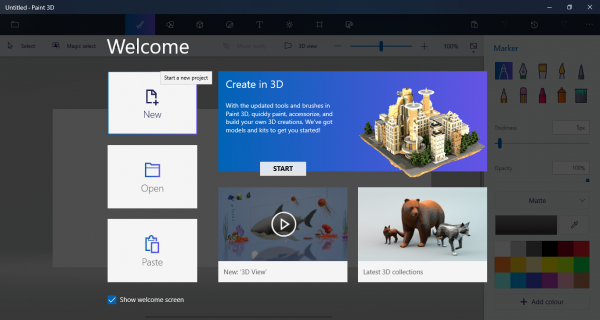
اگر از قبل یک فایل طراحی آماده دارید، به سادگی فایل ها را به پروژه بکشید. در غیر(Else) این صورت شکل یا ابله ای را که می خواهید ایجاد کنید بکشید.
برای اینکه بوم(Canvas) را بزرگ کنید تا در هر دو مدل دو بعدی و سه بعدی قرار بگیرد، از نوار منو به Canvas بروید.( Canvas)
(Drag)برای تنظیم ارتفاع و عرض کادر را بکشید .
پس از آماده شدن نقشه ها، به شکل های سه بعدی(3D shapes) در نوار منو بروید.
شکل سه بعدی را که برای ابله یا اشکال شما مناسب است، جستجو و انتخاب کنید. به عنوان مثال، اگر شکل شما یک صورت ایموجی است، می توانید یک کره سه بعدی را انتخاب کنید.
حالا شکل را با ابزار سه بعدی ترسیم کنید. همچنین می توانید هر بخش را به طور جداگانه ردیابی کنید.
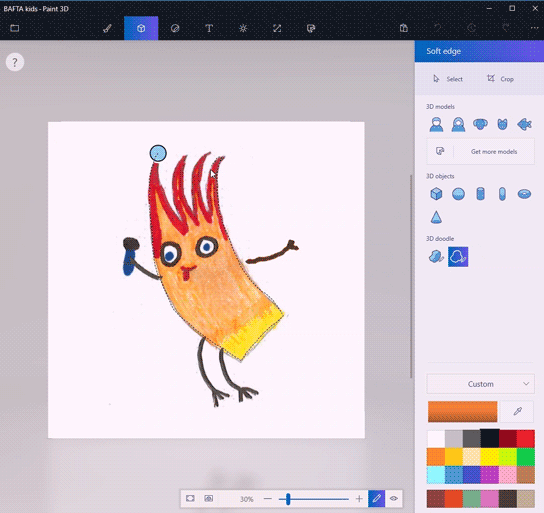
پس از تکمیل ردیابی، تمام قسمت های تصویر را به سمت دیگری از بوم بکشید تا یک شی سه بعدی ایجاد کنید.
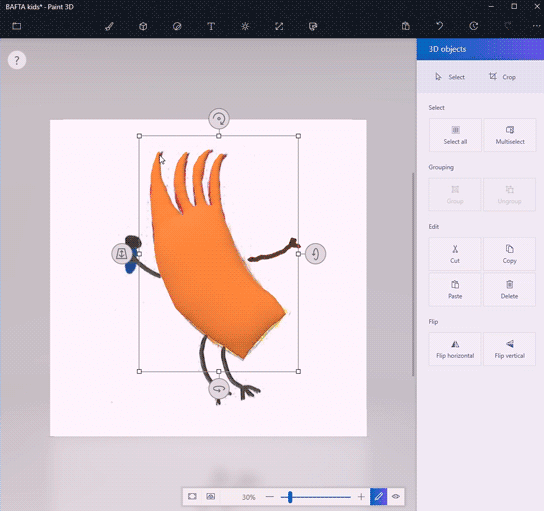
برای رنگ آمیزی شی سه بعدی، از نوار منو به ابزار Art بروید. (Art tool)می توانید از رنگ و سایر ابزارهای طراحی مانند سطل پرکننده قطره چشم و غیره مستقیماً روی شی 3 بعدی استفاده کنید. ابزار قطره چکان(Eyedropper) کار شما را برای یافتن بهترین رنگی که کاملاً با ابله دوبعدی شما مطابقت دارد آسان می کند. ابزار fill به کاربر این امکان را میدهد که شی را با همان رنگهایی که در شکل دوبعدی است رنگ آمیزی کند.
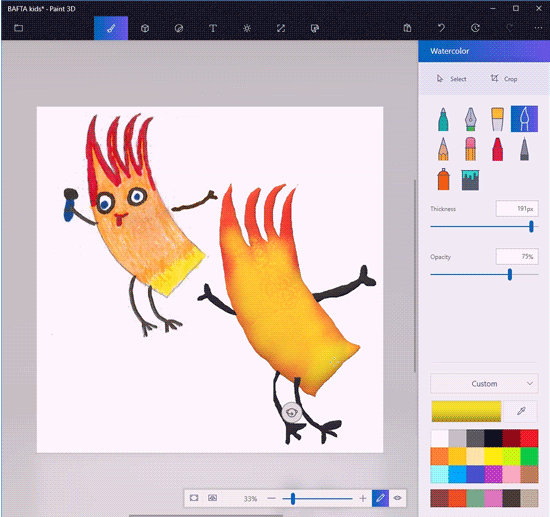
در داخل بوم، اندازه و مکان شی را تغییر دهید تا به شکل سه بعدی دلخواه برسید. میتوانید روی View در حالت سهبعدی کلیک کنید تا ببینید شکل بهطور کلی چگونه به نظر میرسد و سپس ویرایش کنید تا به شکل سهبعدی عالی برسید.
همچنین گزینه ای به نام برچسب وجود دارد که تا حدی با تنظیم پس زمینه از روی بوم یک مدل سه بعدی ایجاد می کند.
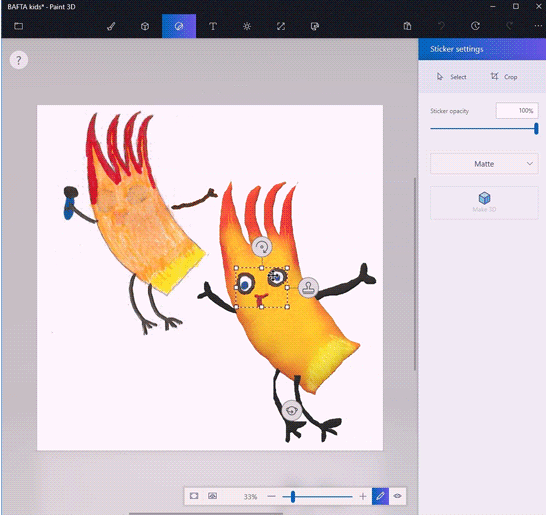
برای استفاده از برچسب، به سادگی اجزای تصویر دو بعدی را ردیابی و انتخاب کنید.
بر روی گزینه Make 3D در زیر انتخاب 2D کلیک کنید.
از نوار کناری اشیاء سه بعدی روی ساخت برچسب کلیک کنید.(Make sticker)
(Drag)برچسب را بکشید . آن را به شکل دلخواه تغییر دهید.
همچنین می توانید از Remix3D استفاده کنید که طرح های سه بعدی را ارائه می دهد و مدل های سه بعدی را برای مشاهده دیگران در جامعه به اشتراک بگذارید.
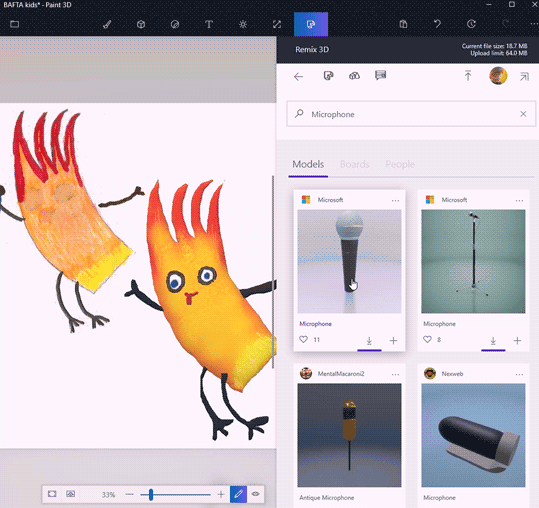
اکنون بوم شما شامل دو تصویر تصویر دو بعدی و یک مدل سه بعدی است. برای برش تصویر دو بعدی، از نوار منو به Canvas بروید.(Canvas)
اکنون از نوار منو بر روی گزینه C rop کلیک کرده و بخشی را که می خواهید نگه دارید انتخاب کنید. (rop)برای اعمال تغییرات بر روی Save کلیک کنید .(Click)
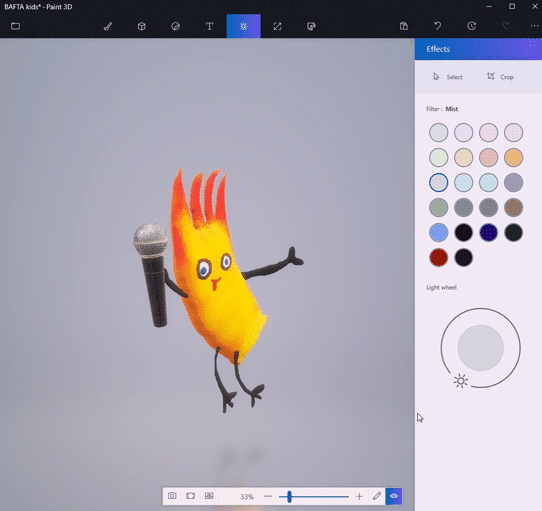
همین.
Hope you like this tip!
Related posts
Fotor: رایگان Editing App تصویر برای Windows 10
چگونه برای حذف Background image با Paint 3D در ویندوز 10
چگونه File size and Resolution را در Paint & Paint 3D تغییر دهیم
PicsArt ارائه می دهد Custom Stickers & Exclusive 3D Editing در Windows 10
Paint تازه برای Windows 10 است آسان به استفاده از نقاشی Microsoft Store app
چگونگی فعال کردن و یا Disable Archive Apps feature در Windows 10
Learn English با English Club app برای Windows 10
Change Weather درجه حرارت برنامه از Celsius به Fahrenheit
بهترین Battery monitor، Analytics & Stats Apps برای Windows 10
فهرست بهترین ویندوز رایگان 11/10 Apps در Microsoft Store
Trello web app مبتنی بر مرورگر مبتنی بر مرورگر به عنوان برنامه Windows 10 موجود است
اوه! ما نمی توانیم صرفه جویی که یکی - ویندوز Photos App
Converter Bot app: Convert File از یک Format به دیگری در Windows 10
برنامه های Edge and Store به Internet - Error 80072EFD متصل نیستند
کامل Anatomy App یک دانلود ارزشمند برای Windows 11/10 است
ویندوز 10 Apps نمی تواند به اینترنت متصل شود
این برنامه به دلیل شرکت Policy - Microsoft Store مسدود شده است
چگونه برای نصب مجدد Microsoft Store Apps در Windows 10
5 Best FREE Podcast Apps FREE Windows 10
5 Best Social Media apps برای Windows 10 موجود در Microsoft Store
